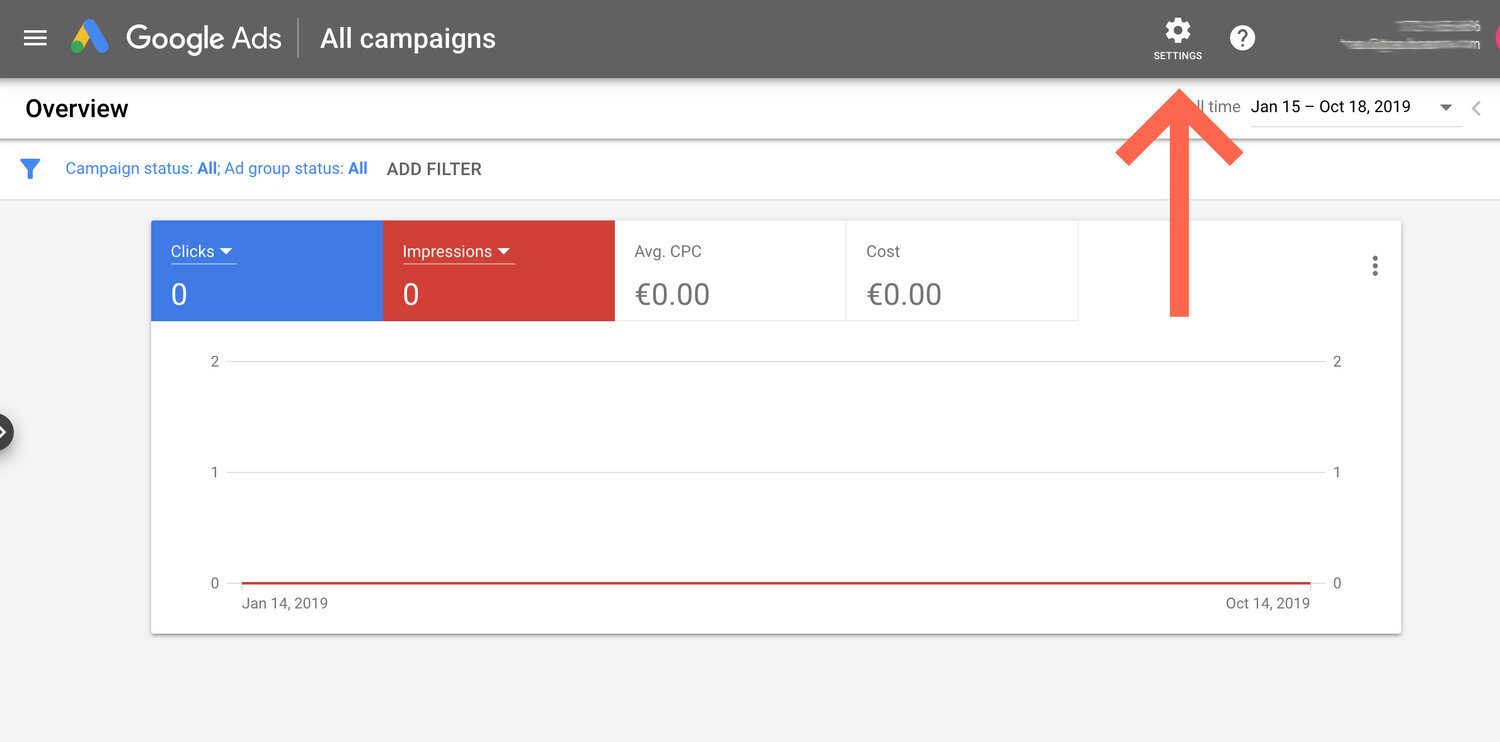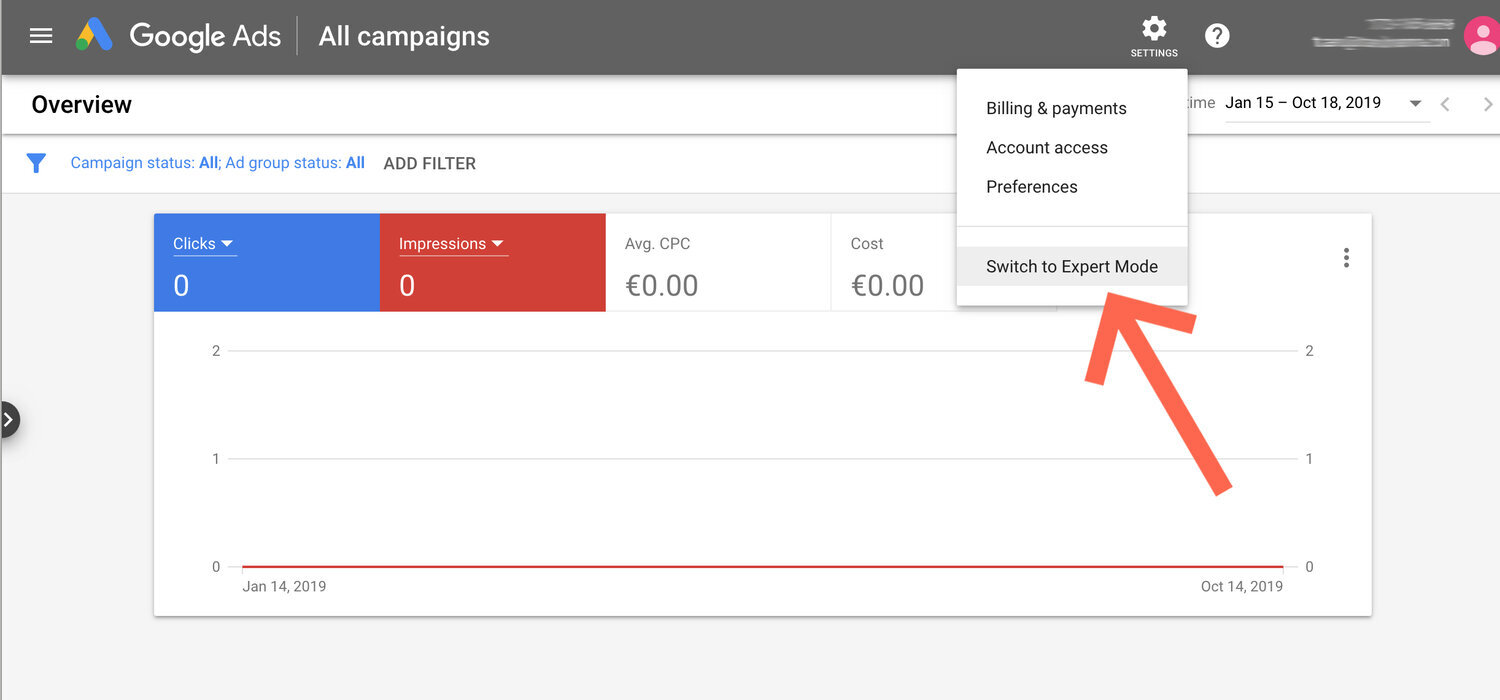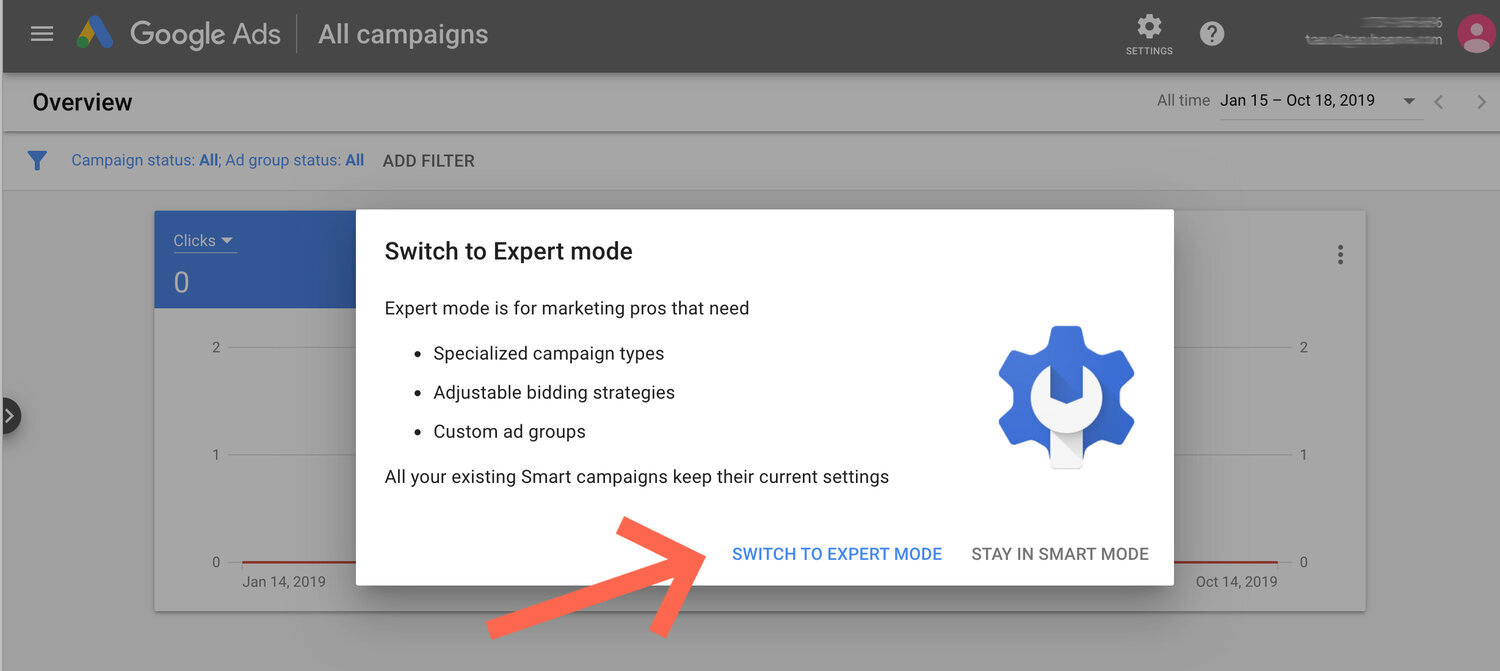Näin käytät Google Keyword Planneria avainsanatutkimuksessa (ilmaiseksi)
Tämä postaus on sinulle, joka tiedät jo
mitä hakukoneoptimointi on
JAettä haluat tehdä avainsanatutkimuksen verkkosivujesi hakukoneoptimointia varten
Näytän tässä postauksessa miten tarkalleen käytät Googlen avainsanasuunnittelijaa eli Google Keyword Planneria avainsanatutkimuksessa ilmaiseksi. Saatat olla jo kokeillut käyttää Keyword Planneria ja ihmetellyt miten sitä oikein kuuluisi käyttää, koska joka käänteessä ohjelma alkaa tehdä sinulle Googlen maksettuja mainoksia. Palvelun käyttö ilmaiseksi on kuitenkin täysin mahdollista, mutta se vaatii pientä säätöä palvelun käytön alkajaisiksi.
Mainittakoon myös tässä kohtaa, että avainsanatutkimuksen tekeminen ei edellytä juuri Googlen avainsanasuunnittelijan käyttöä, mutta se on mielestäni helpoin työkalu kun aloittelet avainsanojen maailman kanssa. Ja sitä todellakin pystyy käyttämään ilmaiseksi ja näytän sinulle nyt miten se tehdään.
Ohjeet miten käytät Google Keyword Planneria avainsanatutkimuksessa ilmaiseksi
TARVITSET:
Google -tilin (jos sinulla ei ole Googlen tiliä, voit luoda sellaisen TÄÄLLÄ)
TOIMI NÄIN:
Kirjaudu sisään Google Keyword Planneriin:
Monella käyttökielenä saattaa oletuksena olla englanti, joten kuvissa näkyy kielenä englanti, mutta jos olet vaihtanut tilisi asetuksissa kielen suomeksi, sinulla näkyy tekstit suomeksi.
Palvelu ehdottaa sinua tekemään AdWords kampanjan. Älä valitse tässä kohtaa mitään ehdotetuista kolmesta tavoitteesta kampanjalle, vaan klikkaa alareunasta löytyvää ‘Experienced with Google Ads’:
Seuraavassa näkymässä valitse taas alareunasta löytyvää ‘Create an account without a campaign’ linkkiä:
Tässä kohtaa vaikuttaa, että Google kysyisi laskutustietoja, mutta sinun ei tarvitse syöttää niitä. Valitset vain maaksi, ajaksi ja valuutaksi Suomen tiedot ja klikkaa ‘Submit’
Seuraavaksi klikkaa ‘Explore your account’ linkkiä tästä näkymästä:
Nyt olet sisällä Googlen Keyword Plannerissa missä pääset käyttämään sitä kokonaisuudessaan. Jotta saat koko kaikki toiminnot esiin, vaihda vielä expert näkymään klikkaamalla ‘Settings’ ja valitse sieltä ‘Switch to expert mode’ ja vahvista valintasi.
Jotta pääset tutkimaan eri avainsanoja, mene taas asetuksiin ja valitse sieltä ‘PLANNING/SUUNNITTELU’ otsikon alta ‘Keyword planner/Avainsanojen suunnittelija’:
Google Keyword Planner antaa sinulle kaksi vaihtoehtoa tutkia dataa:
Discover keywords / Löydä uusia avainsanoja
Get search volume and forecasts / Katso hakujen määrä ja ennusteet
Kun olet suunnittelemassa sanoja, valitse Discover keywords / Löydä uusia avainsanoja.
Työkalulla voit hakea eri sanojen ja sanontojen hakumääriä Googlessa. Palvelu näyttää sinulle näiden hakujen keskimääräiset määrät, kilpailun tason (suuri/high, keskitaso/medium, pieni/low). Tekemällä erilaisia hakuja, saat käsityksen millä sanoilla sinun aihealuettasi etsitään ja mitkä voisivat olla niitä sinulle potentiaalisia sanoja ja sanontoja käyttää omilla sivuillasi. Voit lisätä 10 hakutermiä kerralla. Kun olet kirjoittanut haluamasi hakutermit, klikkaa ‘get results’ saadaksesi tulokset näkyviin:
Kuten tämän ohjeistuksen alussa mainitsin, Google Keyword Planner ei ole se ainoa, saati kaikista kattavin työkalu avainsanojen etsimisessä, mutta sillä saa hyvin peruskäsityksen avainsanoista. Muut vastaavat työkalut kuten Ahrefs Keywords Explorer ovat melko hinnakkaita, joten Google Keyword Planner sopii hyvin esimerkiksi pienyrityksille, jotka haluavat itse aloittaa oman alan avainsanojen tutkimisen.
Jos kaipailet apuja nettisivujesi kanssa, ja hyödyntää siellä vaikkapa näitä löytämiäsi avainsanoja yrityksellesi, laita minulle viestiä niin katsotaan voisinko olla avuksi!